Win11系統的發布引起了廣大用戶的關注和期待,然而,一些用戶在安裝Win11後發現系統中沒有藍牙驅動的問題。這給需要使用藍牙設備的用戶帶來了一些困擾。那麼,如何解決Win11沒有藍牙驅動的問題呢?在本文中,php小編蘋果將為大家提供一些解決方法和技巧,幫助您輕鬆解決Win11藍牙驅動的缺失問題。
Win11沒有藍牙驅動問題解析
方法一
1、按下“win X”,開啟“裝置管理員”,點擊“檢視”--“顯示隱藏的設備」。
2、如若藍牙裝置顯示,選擇藍牙適配器名稱,其中可能包含「無線」一詞,選擇「更新驅動程式」--「自動搜尋已更新的驅動程式軟體」。請依照步驟進行操作,然後選擇“關閉”,並重新啟動電腦。
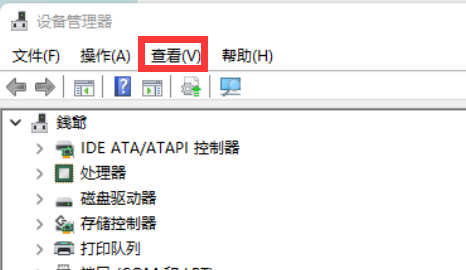
方法二
點擊“設定”--“Windows更新”--“檢查更新”,查看是否需要更新驅動,如果有點擊更新,或在電腦製造商的網站並下載最新驅動程式並安裝。
方法三
1、按下“win X”,開啟“電腦管理”,點選“服務與應用程式”--“服務”,將下列服務重新啟動。

方法四
1、查看電腦是否是電量極低的狀態,且未連接充電線並開啟了“節電模式”,如果是以上情況,連接電腦充電器並重啟,查看是否解決。
2、若解決,按下“win X”,然後開啟”裝置管理員“,找到藍牙驅動,右鍵”屬性“--”電源管理“--將“允許電腦關閉此裝置以節約電源」項取消勾選,以防下次節電模式的情況下藍牙設備再次關閉。
以上是Win11沒有藍牙驅動怎麼辦? Win11沒有藍牙驅動問題解析的詳細內容。更多資訊請關注PHP中文網其他相關文章!




